

|
WPS是英文Word Processing System(文字处理系统)的缩写。它集编辑与打印为一体,具有丰富的全屏幕编辑功能,而且还提供了各种控制输出格式及打印功能,使打印出的文稿即美观又规范,基本上能满足各界文字工作者编辑、打印各种文件的需要和要求。 我们日常在制作Word文档时,有时候根据需要插入各种表格。那么,我们如何才能让文字自动适应单元格的大小呢?今天,小编就教各位在Word文档中,让文字自动适应单元格大小的小技巧,大家一起来学习吧! 首先,打开插入了表格的Word文档: 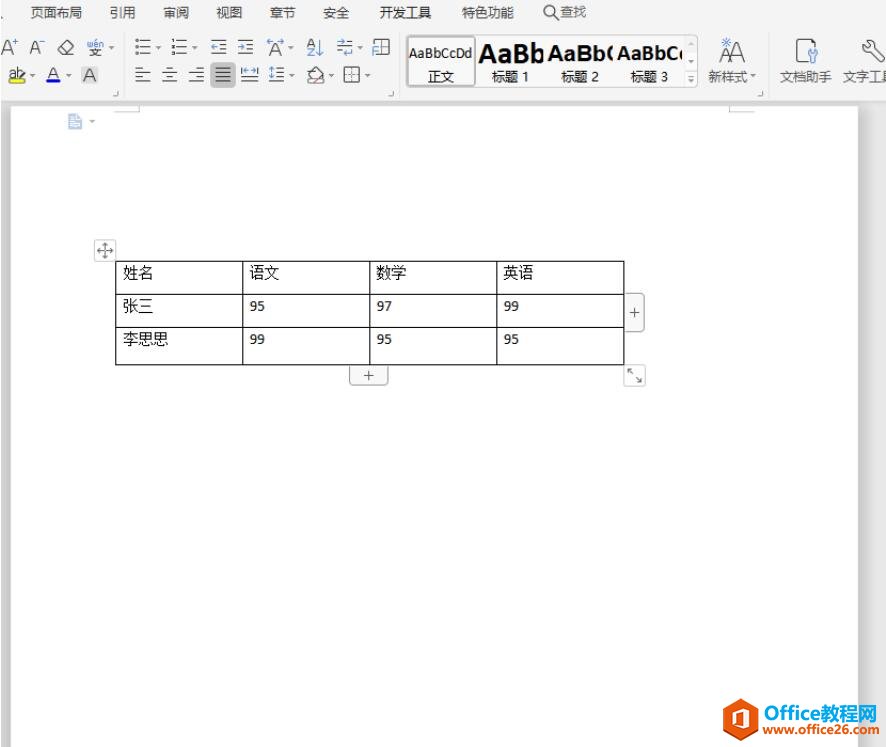 然后,选中所有单元格范围,单击鼠标右键,选中【表格属性】选项: 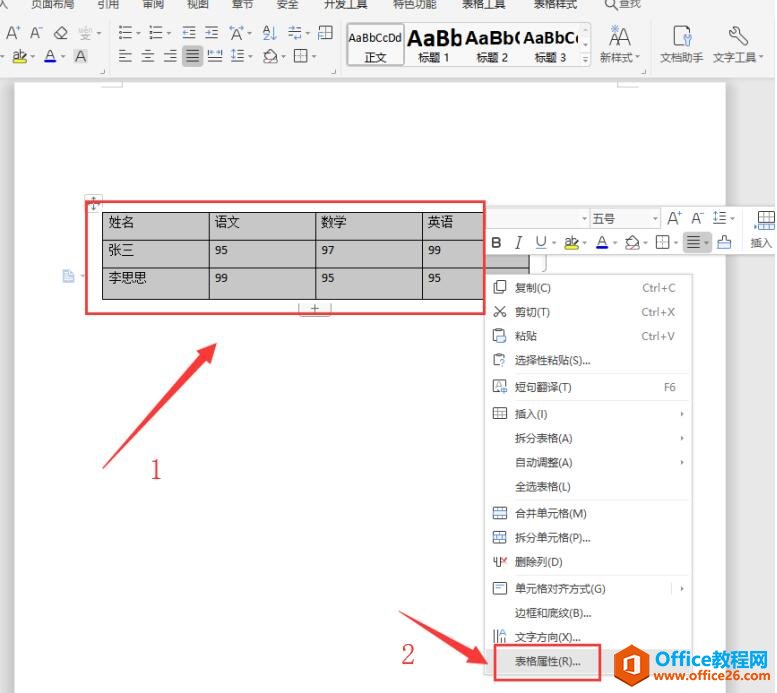 在弹出的表格属性面板中,切换到【单元格】页面,单击【选项】按钮: 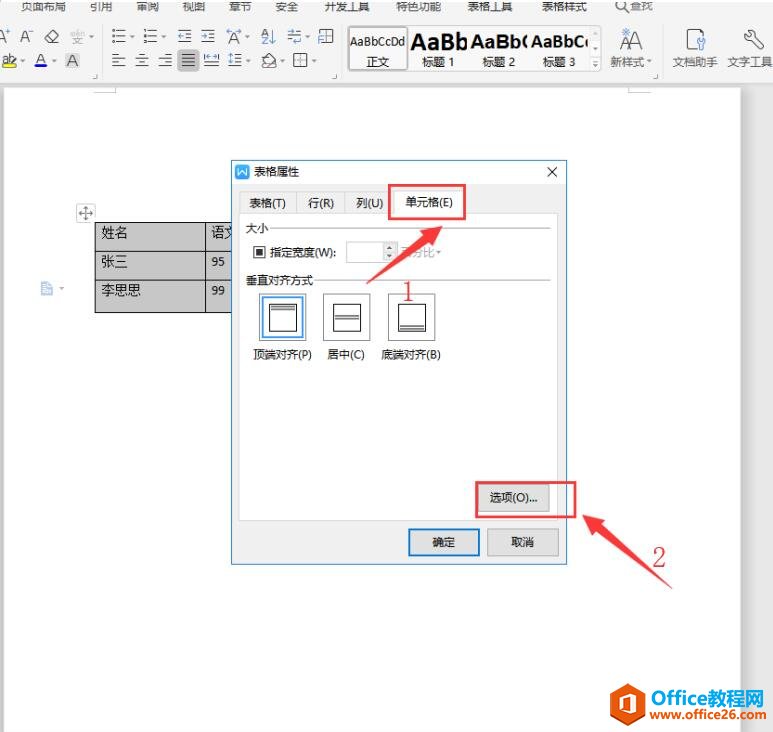 接着,在弹出的单元格选项面板中,勾选【适应文字】,按【确认】按钮: 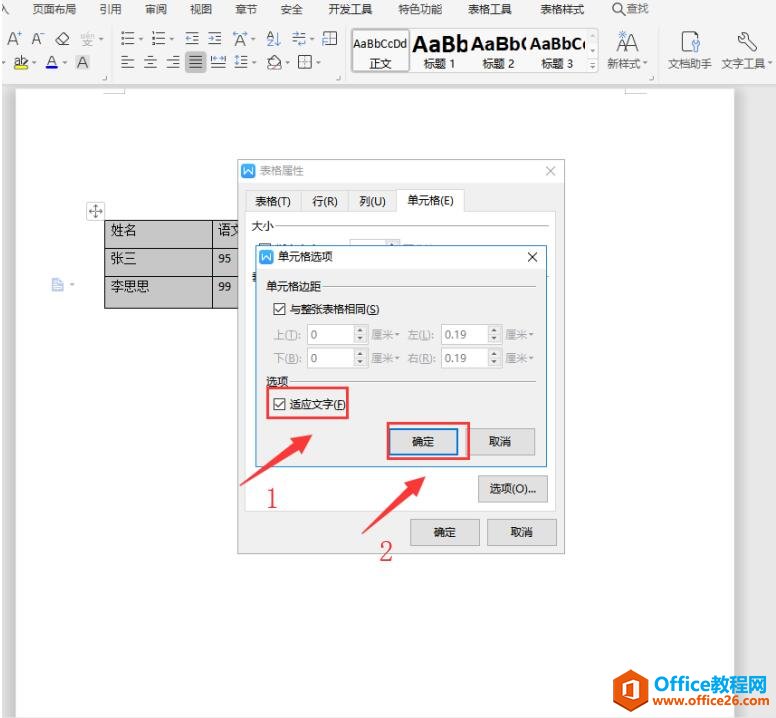 最后,返回表格属性面板,按【确认】按钮即可:  这样,表格内的文字就会自动适应单元格大小了: 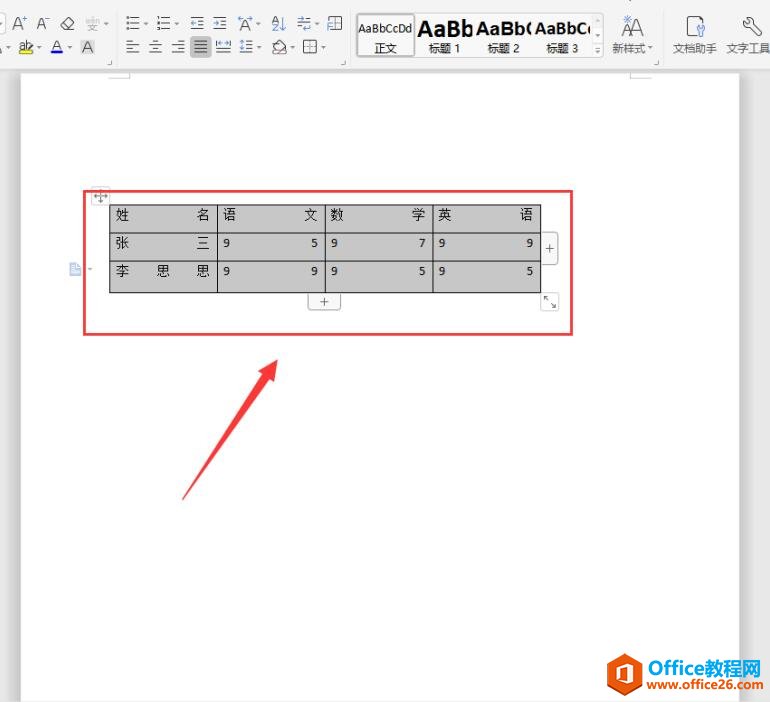 在中国大陆,金山软件公司在政府采购中多次击败微软公司,现的中国大陆政府、机关很多都装有WPS Office办公软件。 |
温馨提示:喜欢本站的话,请收藏一下本站!